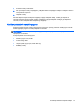User Manual - Windows 8.1
Za pokretanje defragmentacije diska učinite sljedeće:
1. Priključite računalo u izvor izmjeničnog napajanja.
2. Na početnom zaslonu upišite disk.
3. Kliknite Optimiziraj.
NAPOMENA: Windows sadrži značajku kontrole korisničkih računa radi poboljšanja sigurnosti
računala. Možda će se zatražiti dozvola ili lozinka za zadatke kao što su instalacija softvera,
pokretanje uslužnih programa ili promjena postavki u sustavu Windows. Informacije potražite u
programu HP Support Assistant. Da biste pristupili aplikaciji HP Support Assistant, odaberite je
na početnom zaslonu.
Dodatne informacije potražite u pomoći alata za defragmentaciju diska.
Upotreba čišćenja diska
Čišćenje diska pretražuje pogon tvrdog diska radi pronalaženja nepotrebnih datoteka koje je moguće
sigurno izbrisati da bi se oslobodio prostor na disku i omogućio učinkovitiji rad računala.
Za pokretanje čišćenja diska učinite sljedeće:
1. Na početnom zaslonu upišite disk i odaberite Deinstalirajte aplikacije da biste oslobodili prostor
na disku.
2. Slijedite upute na zaslonu.
Korištenje aplikacije HP 3D DriveGuard
HP 3D DriveGuard štiti tvrdi disk parkiranjem pogona i zaustavljanjem podatkovnih zahtjeva u
sljedećim situacijama:
●
kada vam računalo ispadne
●
kada premještate računalo sa zatvorenim zaslonom dok se napaja iz baterije
Ubrzo nakon takvog događaja HP 3D DriveGuard vratit će tvrdi disk u normalni rad.
NAPOMENA: budući da SSD pogoni nemaju rotirajućih dijelova, nije potrebna zaštita programom
HP 3D DriveGuard.
NAPOMENA: HP 3D DriveGuard štiti tvrde diskove u odjeljku za primarni i sekundarni tvrdi disk. HP
3D DriveGuard ne štiti tvrde diskove koji se nalaze u dodatnim priključnim uređajima ni one koji su
priključeni na USB priključak.
Dodatne informacije potražite u softverskoj pomoći za HP 3D DriveGuard.
Prepoznavanje statusa HP 3D DriveGuarda
Žaruljica tvrdog diska na računalu mijenja boju i tako označava da je pogon u ležištu za primarni tvrdi
disk i/ili onaj u ležištu za sekundarni tvrdi disk (samo određeni modeli) parkiran. Da biste utvrdili je li
pogon trenutno zaštićen ili je parkiran, pogledajte ikonu u području obavijesti na radnoj površini
sustava Windows ili otvorite centar za mobilnost sustava Windows.
Upotreba tvrdih diskova 57